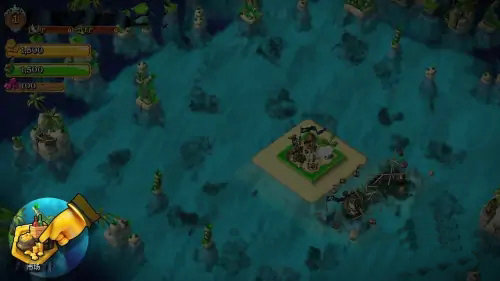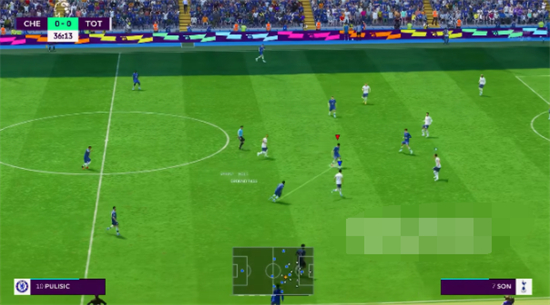Win11锁屏时间设置方法及步骤详解
Windows 11操作系统提供了多种个性化设置,允许用户根据个人需求进行调整。其中,锁屏时间设置是一个重要的功能,可以保护用户的隐私和安全。本文将详细介绍如何在Windows 11中设置锁屏时间,包括具体的步骤和方法。
1. 打开设置应用
您需要打开Windows 11的设置应用。可以通过点击任务栏右下角的设置图标(齿轮形状)来打开设置应用。
2. 进入个性化设置
在设置应用中,找到并点击“个性化”选项。这将打开个性化设置界面,您可以在这里调整锁屏、背景、窗口颜色等选项。
3. 选择锁屏设置
在个性化设置界面中,找到并点击左侧菜单中的“锁屏”选项。这将打开锁屏设置界面,您可以在这里调整锁屏的相关选项。
4. 调整屏幕保护设置
在锁屏设置界面中,找到并点击“屏幕保护程序设置”链接。这将打开屏幕保护程序设置窗口,您可以在这里设置屏幕保护程序的显示时间和类型。
5. 设置等待时间
在屏幕保护程序设置窗口中,找到“等待”选项。在这里,您可以选择锁屏前的等待时间。默认情况下,系统会设置一个固定的等待时间,例如5分钟。您可以根据自己的需求调整这个时间。
6. 选择屏幕保护程序
在屏幕保护程序设置窗口中,您还可以选择一个屏幕保护程序。Windows 11提供了多种内置屏幕保护程序,例如气泡、幻灯片等。您可以选择一个喜欢的屏幕保护程序,以增加锁屏的趣味性。
7. 保存设置并退出
完成锁屏时间和其他屏幕保护程序设置后,点击“确定”按钮保存设置。然后,关闭屏幕保护程序设置窗口和设置应用,返回到桌面。
8. 测试锁屏时间设置
为了确保锁屏时间设置正确,您可以让电脑处于空闲状态,等待设定的时间过后,看是否会自动进入锁屏状态。如果一切正常,那么您的锁屏时间设置就成功了。
9. 注意事项
请注意,锁屏时间设置可能会受到其他设置的影响,例如电源和睡眠设置。确保在设置锁屏时间时,也检查这些相关设置,以避免冲突。
通过以上步骤,您可以轻松地在Windows 11中设置锁屏时间,保护您的隐私和安全。如果在使用过程中遇到任何问题,可以参考本文的解决方案进行调整。